First login - your user preferences/sl: Difference between revisions
From LimeSurvey Manual
(Updating to match new version of source page) |
Maren.fritz (talk | contribs) (Created page with "Tukaj si lahko vizualizirate prilagojene menijske vnose, ki so vam na voljo, ali tiste, ki ste jih ustvarili prek Konfiguracija menijskih vnosov|konfiguracijske možnosti me...") |
||
| (85 intermediate revisions by 3 users not shown) | |||
| Line 1: | Line 1: | ||
<languages /> | <languages /> | ||
== | ==Prva prijava== | ||
===Z LimeSurvey Cloud=== | |||
Ko ustvarite svoj račun LimeSurvey, boste prejeli e-pošto. To e-poštno sporočilo vsebuje povezavo za aktivacijo računa. Kliknite povezavo za dostop do vašega novo ustvarjenega računa. S klikom na povezavo se odpre vaš račun na spletni strani LimeSurvey. | |||
Preden začnete ustvarjati in upravljati spletne ankete, morate ustvariti anketno mesto. Prijavite se v svoj račun in kliknite Ustvari anketno mesto. | |||
Povezava '''Ustvari anketno mesto''': | |||
<center>[[Datoteka:NewSurveySiteSetupPage.png]]</center> | |||
Če želite ustvariti svoje spletno mesto LimeSurvey: | |||
(1) Vnesite ime svojega mesta. | |||
(2) V spustnem meniju izberite ime domene. | |||
(3) Izberite lokacijo strežnika. | |||
(4) Kliknite Shrani in nastavi mesto LimeSurvey. | |||
Postopek lahko traja do 20 sekund. Ko je postopek končan, se okno zapre in preusmerjeni boste nazaj na stran svojega računa. | |||
Zdaj lahko dostopate do svojega anketnega mesta, tako da na vrhu strani kliknete Ogled anketnega mesta. | |||
<center>[[Datoteka:AccountHomePage.png]]</center> | |||
Stran za prijavo v račun: | |||
Prijavite se v svoj račun s svojimi poverilnicami LimeSurvey.org: | |||
<center>[[Datoteka:LoginPage.png|0,75px]]</center> | |||
Pripravljeni ste, da začnete ustvarjati ankete. | |||
==Spremenite geslo== | |||
Za spremembo gesla uporabite gumb ''Ste pozabili geslo?'' na strani za prijavo administracije LimeSurvey. | |||
<center>[[File:Forgotpassword.png]]</center> | |||
Ko izpolnite obvezna polja, kliknite gumb ''Preveri podatke''. Prejeli boste e-poštno sporočilo s potrebnimi koraki, ki jih morate izvesti za ponastavitev gesla. | |||
Druga možnost za spremembo gesla je, da to storite v svojem profilu. Kliknite svoje uporabniško ime v zgornjem desnem delu zaslona (v glavni orodni vrstici LimeSurvey) in izberite zavihek ''Vaš profil''. | |||
Kliknite gumb '''Spremeni geslo'''ː | |||
<center>[[Datoteka:Profilechangepassword.png]]</center> | |||
Vnesite trenutno geslo in dvakrat novo geslo. Nato shranite nove nastavitve profila s klikom na '''Shrani''' v zgornjem desnem delu zaslona. | |||
<center>[[File:Forgotpassword_3.png]]</center> | |||
<hr width="50%" style="margin:auto"> | |||
Če imate dovoljenja superskrbnika in želite pomagati drugemu uporabniku pri ponastavitvi gesla, lahko to storite z uporabo »Uporabniške nadzorne plošče«. | |||
<center>[[Datoteka:LimeSurveyMenuUserManagement.png]]</center> | |||
V stolpcu ''Dejanje'' kliknite zeleno pisalo, ki ustreza zadevnemu uporabniku in spremenite njegovo geslo. | |||
<center>[[Datoteka:LimeSurveyBleistiftSymbol.jpg]]</center> | |||
<div class='simplebox'>[[File:help.png]] Preverite wiki o [[Manage_users#User_management|funkcijah upravljanja uporabnikov LimeSurvey]] za več informacij.</div> | |||
===Z LimeSurvey Cloud=== | |||
Če uporabljate [https://www.limesurvey.org/editions-and-prices/limesurvey-pro/editions-and-prices-professional LimeSurvey Pro], lahko svoje geslo ponastavite tudi na [https://www. limesurvey.org/your-account/your-limesurvey-profile Profil LimeSurvey]. V vašem profilu LimeSurvey kliknite ''NAMESTITEV'' (pod menijem profila). Poiščite gumb »PONASTAVI GESLO ZDAJ« v oranžnem polju. Kliknite in takoj bo ustvarjeno naključno geslo. | |||
{{Opozorilo|Mogoče bo trajalo nekaj minut, da bodo spremembe začele veljati - pribl. 2 minuti.}} | |||
=Vaše nastavitve računa= | |||
Če želite spremeniti svoje uporabniške nastavitve, kliknite svoje uporabniško ime, ki je prikazano v glavni orodni vrstici LimeSurvey in nato kliknite '''Vaš račun'''. | |||
<center>[[File:userprofile.png]]</center> | <center>[[File:userprofile.png]]</center> | ||
<center>[[ | Orodna vrstica z nastavitvami vašega računa vsebuje štiri zavihke: | ||
*'''[[First_login_-_your_user_preferences#My profile|Moj profil]]''': splošne podrobnosti o vašem računu; | |||
*'''[[First_login_-_your_user_preferences #Moje osebne nastavitve|Moje osebne nastavitve]]'''': Uporabnik lahko izbere jezik vmesnika in/ali druge načine urejanja, povezane z LimeSurvey; | |||
*'''[[First_login_-_your_user_preferences#Moji osebni meniji|Moje osebni meniji]]'''{{NewIn|3.0}}: Seznam z anketnimi meniji, ki jih ustvari posamezni uporabnik; | |||
*'''[[First_login_-_your_user_preferences#My personal menu entries|Moji osebni vnosi v menu]]'''{{NewIn|3.0}}: seznam z vnosi v menu, ki jih je ustvaril uporabnik. | |||
<center>[[Datoteka:Toolbaruserpreferences.png]]</center> | |||
== | ==Moj profil== | ||
Naslednje možnosti so na voljo pod zavihkom ''Moj profil'': | |||
*''Uporabniško ime''': Ko je ustvarjeno, ga ni mogoče spremeniti v vmesniku LimeSurvey. Priporočamo, da namesto urejanja konfiguracije vaše namestitve LimeSurvey ustvarite drugo uporabniško ime; | |||
*'''E-pošta''': Vnesite vaš novi e-poštni naslov in kliknite gumb 'Shrani', da shranite nastavitve; | |||
* '''Polno ime''': Ime skrbnika; | |||
*'''Geslo''' & '''Ponovite geslo''': Če želite spremeniti geslo, dvakrat vnesite novo geslo in kliknite gumb 'Shrani'. | |||
==Moje osebne nastavitve== | |||
*''Jezik vmesnika''': Jezik administrativnega vmesnika Limesurvey; | |||
*''''Način urejevalnika HTML''': Vključitev integriranega urejevalnika HTML; | |||
*'''Izbirnik vrste vprašanja''': Če je izbrana možnost 'Celoten izbirnik', bo predogled vprašanja prikazan pri izbiri vrste novega vprašanja, ki bo dodano v anketo; | |||
*' ''Način urejevalnika predlog'': če je izbran 'urejevalnik polnih predlog', bo označevanje sintakse uporabljeno v [[Urejevalnik predlog|urejevalnik predlog LimeSurvey]]; | |||
*'''Oblika datuma''': izbere privzeto obliko zapisa datuma, ki se uporablja v skrbniškem vmesniku. | |||
*'''Pokaži polje skripta''': Polje skripta je posebej namenjeno vnašanju JavaScripta med urejanjem vprašanj . Ta nastavitev nadzira, ali naj bo prikazan ali ne. | |||
*'''Neposredno prikaži način urejanja'': Označuje, ali naj bo način urejanja privzeto prikazan pri vnosu vprašanja. | |||
*'''Neštevilčno predpona možnosti odgovora'': Predpona, ki se uporablja za možnosti odgovora. Ne sme biti številčna. Če je predpona "AO", bi bile možnosti odgovora na primer "AO001". | |||
*'''Predpona neštevilskih podvprašanj'': Predpona, ki se uporablja za podvprašanja. Ne sme biti številčna. Če je predpona "SQ", bi bile možnosti odgovora na primer "SQ001". | |||
*'''Privzeto zakleni organizatorja vprašanj v stranski vrstici''': če naj bo organizator vprašanj prikazan ali skrit ob strani bar. | |||
*'''Ustvari primer skupine vprašanj in vprašanje''': Ta nastavitev določa, ali naj se primer skupine vprašanj in vprašanja samodejno ustvari po ustvarjanju nove ankete. | |||
===Jezik vmesnika=== | |||
Nastavitve skrbniškega jezika lahko izberete med prijavo s spustnim seznamom, kot je prikazano spodaj. Po uspešni prijavi se vmesnik LimeSurvey spremeni v izbrani jezik. Sistem bo to prednostno nastavitev zabeležil v vaš profil in jo postavil za privzeto za vašo naslednjo prijavo. | |||
<center>[[File:login language.png]]</center> | <center>[[File:login language.png]]</center> | ||
< | <!--T15-->Nekatere nastavitve LimeSurvey skrijejo ali preskočijo stran za prijavo, da omogočijo skupno avtentikacijo znotraj drugih aplikacij. V tem primeru ne boste imeli dostopa do izbire jezika. Vendar pa lahko spremenite jezikovne nastavitve v nastavitvah računa. Do svojih nastavitev računa dostopate tako, da kliknete svoje uporabniško ime v zgornjem desnem kotu brskalnika in nato gumb ''Vaš račun''. Nato kliknite zavihek '''Vaše osebne nastavitve''' in na spustnem seznamu pod '''Jezik vmesnika''' izberite želeni jezik. | ||
<center>[[File:Selection 007.png]]</center> | |||
===Način urejevalnika HTML=== | |||
V LimeSurvey je vgrajen '''HTML urejevalnik'''. To orodje vam bo pomagalo razviti bogato oblikovanje za vaše ankete, skupine, vprašanja in besedilo odgovorov; za tabele in slike. Ker pa ta urejevalnik zavzame dodaten prostor na zaslonu in vire v računalniku, ni vedno zaželen za uporabo. Zato LimeSurvey ponuja štiri možnosti: '''privzeto'', '''vgrajeni urejevalnik HTML''' (privzeto izbran), '''pojavni urejevalnik HTML''' in '''brez urejevalnika HTML' ''. | |||
====Privzeto==== | |||
Če je izbrana možnost "default", boste podedovali način urejevalnika HTML, ki ga je izbral superskrbnik iz [[Global settings#General|global settings]] namestitve LimeSurvey. | |||
====Inline==== | |||
V tem primeru je '''HTML urejevalnik''' vedno uporabljen v vrstici na strani. Predstavlja tudi 'privzeto' vrednost. | |||
<center>[[Datoteka:InlineMode1.PNG]]</center> | |||
====Pojavno okno==== | |||
Uporablja se običajni urejevalnik besedila, vendar je '''HTML urejevalnik''' na voljo kot pojavna možnost. Vedno lahko pridete do '''HTML urejevalnika''' s klikom na ikono na desni strani običajnega okna urejevalnika besedila, kot je prikazano za '''pojavno''' možnost spodaj | |||
<center>[[File:Popup1.PNG]]</center> | |||
=====Celozaslonski način{{ObsoleteIn|3.0}}===== | |||
Ta možnost je na voljo samo za vgrajeni urejevalnik. Omogoča vam, da povečate velikost urejevalnika, da zapolni okno brskalnika, in jo pozneje ponovno zmanjšate.{{ObsoleteIn|3.0}} | |||
<center>[[Datoteka:InlineMode2.PNG]]</center> | |||
Ko preklapljate med urejevalnikom, ki ga uporabljate, se zadnji uporabljeni urejevalnik pred odjavo zabeleži v vašem profilu in postane privzeti ob vaši naslednji prijavi. | |||
Upoštevajte, da se pri urejanju odgovorov in oznak zaradi večjega števila oken vedno uporablja običajen urejevalnik besedila (ali 'Popup' način). | |||
{{Opomba|Velikost polja urejevalnika HTML lahko spremenite s klikom na spodnji desni kot urejevalnika.}} | |||
<center>[[Datoteka:ExtendsizeHTML.png]]</center> | |||
====Način izvorne kode==== | |||
Če želite neposredno prilepiti kodo HTML ali Javascript, morate preklopiti na način '''izvorne kode'''. Ta možnost ni na voljo v vaših osebnih nastavitvah. Lahko pa ga izberete v meniju urejevalnika HTML. | |||
<center>[[Datoteka:source_code_mode.png]]</center> | |||
Morate [[Globalne nastavitve#Varnost|onemogočiti nastavitev ''Filtriraj HTML za XSS'']], če želite shraniti kodo, vneseno v načinu izvorne kode (ali imeti dovoljenja superskrbnika). | |||
<center>[[Datoteka:SourceCodeMode.png]]</center> | |||
====Brez urejevalnika HTML==== | |||
Če ne želite uporabljati urejevalnika HTML, izberite to možnost. V anketah boste lahko uporabljali le preprosta besedila. | |||
= | <div class="simplebox">'''Namig''': Zakaj ne bi vedno izbrali '''HTML Editor'''? Odvisno od vaše uporabe LimeSurvey je lahko na eni strani veliko besedilnih polj, vsako s kopijo urejevalnika. Na primer, ko urejate e-poštno besedilo za povabilo k anketi, ki je na voljo v 5 jezikih, imate lahko na strani skupaj aktivnih 20 vgrajenih '''HTML urejevalnikov''''. Vsak primerek zahteva precejšnjo količino virov in bo verjetno povzročil težave v vašem brskalniku. Če torej delate z anketami v več jezikih, vam priporočamo, da se držite običajnega urejevalnika besedila ali nastavitve »Pojavno okno«.</div> | ||
'''HTML | |||
===Izbirnik vrste vprašanja=== | |||
Izberite »Poln izbirnik«, da dobite izbirnik vrste vprašanja s predogledom, in »Preprost izbirnik«, da dobite navaden izbirni okvir. Možnost 'default' ustreza možnosti, izbrani v [[Globalne nastavitve|globalne nastavitve]] namestitve LimeSurvey. | |||
===Način urejevalnika predlog=== | |||
Na voljo so tri možnosti: »privzeto«, »urejevalnik celotne predloge« in »preprost urejevalnik predloge«. Izberite »Urejevalnik celotne predloge«, da dobite izboljšan urejevalnik (z označevanjem sintakse), ko urejate predloge anket, in »Urejevalnik preprostih predlog«, da dobite navadno polje urejevalnika. Možnost 'default' ustreza možnosti, izbrani v [[Globalne nastavitve|globalne nastavitve]] namestitve LimeSurvey. | |||
{{Opomba|Za obsežnejšo predstavitev našega urejevalnika predlog si oglejte [[Urejevalnik predlog|naslednji wiki]].}} | |||
===Oblika datuma=== | |||
Ta nastavitev nastavi obliko datuma za vaš profil (npr. ko brskate po rezultatih ankete ali za druge nastavitve, ki se nahajajo v upravni plošči). To '''ne''' vpliva na dejanske ankete. | |||
Ko ustvarjate vprašanje za datum/čas, lahko nastavite obliko datuma/časa, ko urejate/dodate vprašanje. Ko ste izbrali obliko vprašanja '''datum/čas''', v polja pod zavihkoma Vnos in Prikaz vnesite želeno obliko, ki jo želite uporabiti. Za dodatne informacije premaknite miško nad naslov posameznega polja. | |||
[[ | <center>[[Datoteka:DateTimeFormatSurvey.png]]</center> | ||
==Moji osebni meniji== | |||
Tukaj si lahko vizualizirate prilagojene menije, ki so vam na voljo ali tiste, ki ste jih ustvarili prek [[Konfiguracija menija|možnosti konfiguracije menija]]. | |||
Če jih želite začeti urejati, odprite možnost '''Konfiguracija menija''' v meniju '''Konfiguracija'''. | |||
== | ==Moji osebni vnosi v meniju== | ||
Tukaj si lahko vizualizirate prilagojene menijske vnose, ki so vam na voljo, ali tiste, ki ste jih ustvarili prek [[Konfiguracija menijskih vnosov|konfiguracijske možnosti menijskih vnosov]]. | |||
Če jih želite urediti, morate dostopati do možnosti '''Konfiguracija menijskih vnosov''', ki se nahaja v meniju '''Konfiguracija'''. | |||
Latest revision as of 08:02, 19 December 2023
Prva prijava
Z LimeSurvey Cloud
Ko ustvarite svoj račun LimeSurvey, boste prejeli e-pošto. To e-poštno sporočilo vsebuje povezavo za aktivacijo računa. Kliknite povezavo za dostop do vašega novo ustvarjenega računa. S klikom na povezavo se odpre vaš račun na spletni strani LimeSurvey.
Preden začnete ustvarjati in upravljati spletne ankete, morate ustvariti anketno mesto. Prijavite se v svoj račun in kliknite Ustvari anketno mesto.
Povezava Ustvari anketno mesto:
Če želite ustvariti svoje spletno mesto LimeSurvey:
(1) Vnesite ime svojega mesta.
(2) V spustnem meniju izberite ime domene.
(3) Izberite lokacijo strežnika.
(4) Kliknite Shrani in nastavi mesto LimeSurvey.
Postopek lahko traja do 20 sekund. Ko je postopek končan, se okno zapre in preusmerjeni boste nazaj na stran svojega računa.
Zdaj lahko dostopate do svojega anketnega mesta, tako da na vrhu strani kliknete Ogled anketnega mesta.
Stran za prijavo v račun:
Prijavite se v svoj račun s svojimi poverilnicami LimeSurvey.org:
Pripravljeni ste, da začnete ustvarjati ankete.
Spremenite geslo
Za spremembo gesla uporabite gumb Ste pozabili geslo? na strani za prijavo administracije LimeSurvey.

Ko izpolnite obvezna polja, kliknite gumb Preveri podatke. Prejeli boste e-poštno sporočilo s potrebnimi koraki, ki jih morate izvesti za ponastavitev gesla.
Druga možnost za spremembo gesla je, da to storite v svojem profilu. Kliknite svoje uporabniško ime v zgornjem desnem delu zaslona (v glavni orodni vrstici LimeSurvey) in izberite zavihek Vaš profil.
Kliknite gumb Spremeni gesloː
Vnesite trenutno geslo in dvakrat novo geslo. Nato shranite nove nastavitve profila s klikom na Shrani v zgornjem desnem delu zaslona.
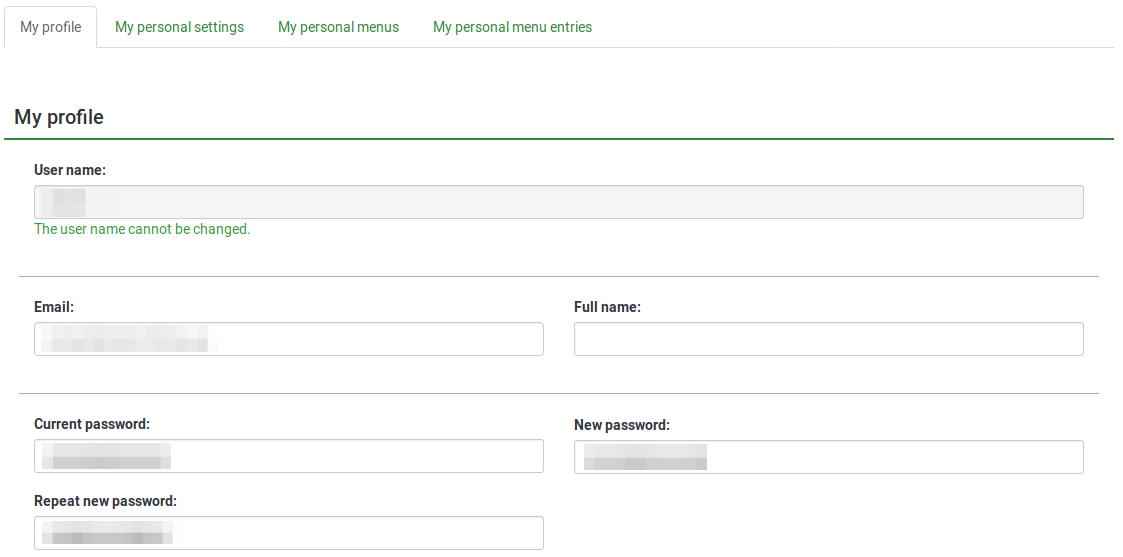
Če imate dovoljenja superskrbnika in želite pomagati drugemu uporabniku pri ponastavitvi gesla, lahko to storite z uporabo »Uporabniške nadzorne plošče«.
V stolpcu Dejanje kliknite zeleno pisalo, ki ustreza zadevnemu uporabniku in spremenite njegovo geslo.
Z LimeSurvey Cloud
Če uporabljate LimeSurvey Pro, lahko svoje geslo ponastavite tudi na limesurvey.org/your-account/your-limesurvey-profile Profil LimeSurvey. V vašem profilu LimeSurvey kliknite NAMESTITEV (pod menijem profila). Poiščite gumb »PONASTAVI GESLO ZDAJ« v oranžnem polju. Kliknite in takoj bo ustvarjeno naključno geslo.
Vaše nastavitve računa
Če želite spremeniti svoje uporabniške nastavitve, kliknite svoje uporabniško ime, ki je prikazano v glavni orodni vrstici LimeSurvey in nato kliknite Vaš račun.

Orodna vrstica z nastavitvami vašega računa vsebuje štiri zavihke:
- Moj profil: splošne podrobnosti o vašem računu;
- Moje osebne nastavitve': Uporabnik lahko izbere jezik vmesnika in/ali druge načine urejanja, povezane z LimeSurvey;
- Moje osebni meniji (New in 3.0 ): Seznam z anketnimi meniji, ki jih ustvari posamezni uporabnik;
- Moji osebni vnosi v menu (New in 3.0 ): seznam z vnosi v menu, ki jih je ustvaril uporabnik.
Moj profil
Naslednje možnosti so na voljo pod zavihkom Moj profil:
- Uporabniško ime': Ko je ustvarjeno, ga ni mogoče spremeniti v vmesniku LimeSurvey. Priporočamo, da namesto urejanja konfiguracije vaše namestitve LimeSurvey ustvarite drugo uporabniško ime;
- E-pošta: Vnesite vaš novi e-poštni naslov in kliknite gumb 'Shrani', da shranite nastavitve;
- Polno ime: Ime skrbnika;
- Geslo & Ponovite geslo: Če želite spremeniti geslo, dvakrat vnesite novo geslo in kliknite gumb 'Shrani'.
Moje osebne nastavitve
- Jezik vmesnika': Jezik administrativnega vmesnika Limesurvey;
- 'Način urejevalnika HTML: Vključitev integriranega urejevalnika HTML;
- Izbirnik vrste vprašanja: Če je izbrana možnost 'Celoten izbirnik', bo predogled vprašanja prikazan pri izbiri vrste novega vprašanja, ki bo dodano v anketo;
- ' Način urejevalnika predlog: če je izbran 'urejevalnik polnih predlog', bo označevanje sintakse uporabljeno v urejevalnik predlog LimeSurvey;
- Oblika datuma: izbere privzeto obliko zapisa datuma, ki se uporablja v skrbniškem vmesniku.
- Pokaži polje skripta: Polje skripta je posebej namenjeno vnašanju JavaScripta med urejanjem vprašanj . Ta nastavitev nadzira, ali naj bo prikazan ali ne.
- 'Neposredno prikaži način urejanja: Označuje, ali naj bo način urejanja privzeto prikazan pri vnosu vprašanja.
- 'Neštevilčno predpona možnosti odgovora: Predpona, ki se uporablja za možnosti odgovora. Ne sme biti številčna. Če je predpona "AO", bi bile možnosti odgovora na primer "AO001".
- 'Predpona neštevilskih podvprašanj: Predpona, ki se uporablja za podvprašanja. Ne sme biti številčna. Če je predpona "SQ", bi bile možnosti odgovora na primer "SQ001".
- Privzeto zakleni organizatorja vprašanj v stranski vrstici: če naj bo organizator vprašanj prikazan ali skrit ob strani bar.
- Ustvari primer skupine vprašanj in vprašanje: Ta nastavitev določa, ali naj se primer skupine vprašanj in vprašanja samodejno ustvari po ustvarjanju nove ankete.
Jezik vmesnika
Nastavitve skrbniškega jezika lahko izberete med prijavo s spustnim seznamom, kot je prikazano spodaj. Po uspešni prijavi se vmesnik LimeSurvey spremeni v izbrani jezik. Sistem bo to prednostno nastavitev zabeležil v vaš profil in jo postavil za privzeto za vašo naslednjo prijavo.

Nekatere nastavitve LimeSurvey skrijejo ali preskočijo stran za prijavo, da omogočijo skupno avtentikacijo znotraj drugih aplikacij. V tem primeru ne boste imeli dostopa do izbire jezika. Vendar pa lahko spremenite jezikovne nastavitve v nastavitvah računa. Do svojih nastavitev računa dostopate tako, da kliknete svoje uporabniško ime v zgornjem desnem kotu brskalnika in nato gumb Vaš račun. Nato kliknite zavihek Vaše osebne nastavitve in na spustnem seznamu pod Jezik vmesnika izberite želeni jezik.

Način urejevalnika HTML
V LimeSurvey je vgrajen HTML urejevalnik. To orodje vam bo pomagalo razviti bogato oblikovanje za vaše ankete, skupine, vprašanja in besedilo odgovorov; za tabele in slike. Ker pa ta urejevalnik zavzame dodaten prostor na zaslonu in vire v računalniku, ni vedno zaželen za uporabo. Zato LimeSurvey ponuja štiri možnosti: privzeto, vgrajeni urejevalnik HTML (privzeto izbran), pojavni urejevalnik HTML in brez urejevalnika HTML' .
Privzeto
Če je izbrana možnost "default", boste podedovali način urejevalnika HTML, ki ga je izbral superskrbnik iz global settings namestitve LimeSurvey.
Inline
V tem primeru je HTML urejevalnik vedno uporabljen v vrstici na strani. Predstavlja tudi 'privzeto' vrednost.
Pojavno okno
Uporablja se običajni urejevalnik besedila, vendar je HTML urejevalnik na voljo kot pojavna možnost. Vedno lahko pridete do HTML urejevalnika s klikom na ikono na desni strani običajnega okna urejevalnika besedila, kot je prikazano za pojavno možnost spodaj

Celozaslonski način (Obsolete since 3.0)
Ta možnost je na voljo samo za vgrajeni urejevalnik. Omogoča vam, da povečate velikost urejevalnika, da zapolni okno brskalnika, in jo pozneje ponovno zmanjšate. (Obsolete since 3.0)
Ko preklapljate med urejevalnikom, ki ga uporabljate, se zadnji uporabljeni urejevalnik pred odjavo zabeleži v vašem profilu in postane privzeti ob vaši naslednji prijavi.
Upoštevajte, da se pri urejanju odgovorov in oznak zaradi večjega števila oken vedno uporablja običajen urejevalnik besedila (ali 'Popup' način).
Način izvorne kode
Če želite neposredno prilepiti kodo HTML ali Javascript, morate preklopiti na način izvorne kode. Ta možnost ni na voljo v vaših osebnih nastavitvah. Lahko pa ga izberete v meniju urejevalnika HTML.
Morate onemogočiti nastavitev Filtriraj HTML za XSS, če želite shraniti kodo, vneseno v načinu izvorne kode (ali imeti dovoljenja superskrbnika).
Brez urejevalnika HTML
Če ne želite uporabljati urejevalnika HTML, izberite to možnost. V anketah boste lahko uporabljali le preprosta besedila.
Izbirnik vrste vprašanja
Izberite »Poln izbirnik«, da dobite izbirnik vrste vprašanja s predogledom, in »Preprost izbirnik«, da dobite navaden izbirni okvir. Možnost 'default' ustreza možnosti, izbrani v globalne nastavitve namestitve LimeSurvey.
Način urejevalnika predlog
Na voljo so tri možnosti: »privzeto«, »urejevalnik celotne predloge« in »preprost urejevalnik predloge«. Izberite »Urejevalnik celotne predloge«, da dobite izboljšan urejevalnik (z označevanjem sintakse), ko urejate predloge anket, in »Urejevalnik preprostih predlog«, da dobite navadno polje urejevalnika. Možnost 'default' ustreza možnosti, izbrani v globalne nastavitve namestitve LimeSurvey.
Oblika datuma
Ta nastavitev nastavi obliko datuma za vaš profil (npr. ko brskate po rezultatih ankete ali za druge nastavitve, ki se nahajajo v upravni plošči). To ne vpliva na dejanske ankete.
Ko ustvarjate vprašanje za datum/čas, lahko nastavite obliko datuma/časa, ko urejate/dodate vprašanje. Ko ste izbrali obliko vprašanja datum/čas, v polja pod zavihkoma Vnos in Prikaz vnesite želeno obliko, ki jo želite uporabiti. Za dodatne informacije premaknite miško nad naslov posameznega polja.
Moji osebni meniji
Tukaj si lahko vizualizirate prilagojene menije, ki so vam na voljo ali tiste, ki ste jih ustvarili prek možnosti konfiguracije menija.
Če jih želite začeti urejati, odprite možnost Konfiguracija menija v meniju Konfiguracija.
Moji osebni vnosi v meniju
Tukaj si lahko vizualizirate prilagojene menijske vnose, ki so vam na voljo, ali tiste, ki ste jih ustvarili prek konfiguracijske možnosti menijskih vnosov.
Če jih želite urediti, morate dostopati do možnosti Konfiguracija menijskih vnosov, ki se nahaja v meniju Konfiguracija.